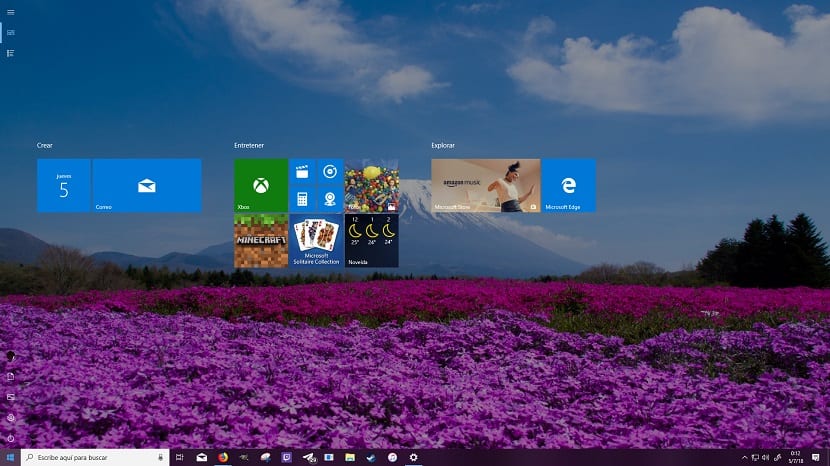
Панель задач, по крайней мере для меня, - одно из лучших изобретений, которые предлагает нам Windows с первых версий, гораздо более универсальная, чем док-станция для приложений, которую предлагает нам MacOS от Apple, поскольку всего за несколько шагов мы можем добавьте любой ярлык, чтобы он всегда был под рукой.
Однако для всех пользователей универсальность, предлагаемая панелью задач, может быть не идеальной, и они предпочитают использовать домашний экран, домашний экран, который мы можем настроить по своему вкусу и в соответствии с нашими потребностями. Если вы один из последних, мы покажем вам, как использовать его в полноэкранном режиме.
Если вы один из пользователей, которые используют домашний экран более чем регулярно, и на нем у вас есть все ярлыки, которые вам нужны, а также приложения или службы, которые вы используете, вариант, который Windows 10 предлагает нам отображать в полноэкранном режиме, может вам искали вариант, который мы можем активировать изначально, поэтому нам не придется устанавливать какие-либо сторонние приложения.
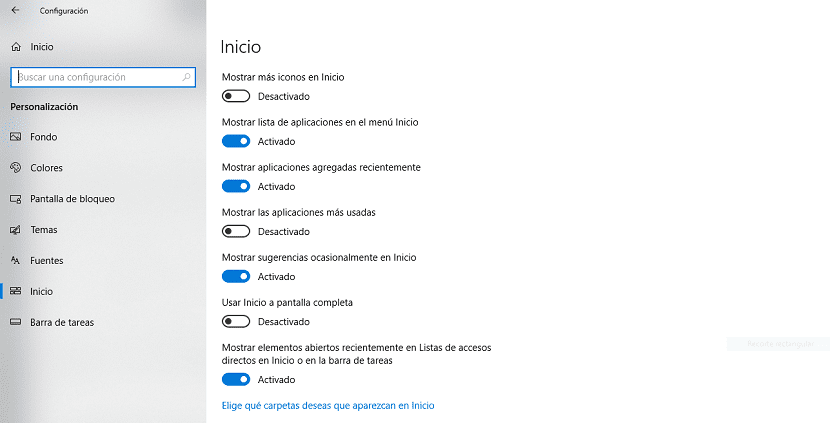
- Чтобы активировать полноэкранный начальный экран, мы должны перейти к параметрам настройки Windows с помощью сочетания клавиш Windows + i.
- Далее заходим в меню Воплощение. В следующем меню нажмите на Главная.
- Далее переходим в раздел Использовать полноэкранный главный экран и мы активировали переключатель.
Имейте в виду, что если вы один из пользователей, у которых есть меню "Пуск", полное приложений и ярлыков, этот вариант идеален для вас, так как в противном случае это будет эстетически не очень хорошо, и лучшим вариантом будет оставить его в том виде, в котором он предлагается нам изначально.